Mac
- 1. Mac +
-
- 1.1 Converteer PNG naar Mac
- 1.2 Open SWF-bestanden op Mac
- 1.3 Converteer MP3 naar WAV op Mac
- 1.4 Speel Windows-bestanden op Mac
- 1.5 iPad-converter voor Mac
- 1.6 Converteer AVI naar MP4 voor Mac
- 1.7 Wijzig de standaardvideospeler op Mac
- 1.8 Top 8 bestandsconverters voor Mac
- 1.9 Converteer TIFF naar JPEG op Mac
- 1.10 PowerPoint exporteren naar video
Hoe kun je AVI naar MP4 voor Mac converteren met originele kwaliteit
Er zijn een aantal situaties waarin u AVI-bestanden naar MP4 op uw Mac-systeem moet converteren en hiervoor is een goede AVI naar MP4-converter nodig. AVI is een veelgebruikt formaat omdat het de bestanden klein houdt met behoud van de kwaliteit, maar vaak is het formaat niet compatibel met andere Mac- en/of bewerkingsprogramma's. Bovendien is het nodig om uw AVI-bestanden naar een compatibel formaat te converteren zoals MP4, als u deze op iPhone, iPad en andere apparaten af wilt spelen. Het volgende deel bespreekt in detail de beste manieren om AVI in originele kwaliteit naar MP4 te converteren.
- Deel 1. De beste AVI naar MP4-converter voor AVI naar MP4 Mac-conversie zonder kwaliteitsverlies
- Deel 2. Hoe je AVI naar MP4 Mac kunt converteren met QuickTime
- Deel 3. Gratis online AVI naar MP4-converter voor Mac
- Deel 4. VCU vs. QuickTime vs. Online UniConverter
Deel 1. De beste AVI naar MP4-converter voor AVI naar MP4 Mac-conversie zonder kwaliteitsverlies
Er zijn een aantal tools beschikbaar voor het converteren van AVI naar MP4, maar als u op zoek bent naar professionele software die snel, nauwkeurig, vol van functies is en bestanden met kwaliteitsverlies biedt, dan is Wondershare UniConverter de beste keuze. Met de Mac-versie van deze complete video-toolbox kunnen alle soorten bestanden worden geconverteerd naar iOS-compatibele formaten. U kunt AVI naar MP4 en andere formaten converteren zonder gedoe met het programma. Om het algehele visuele effect van uw video's te verbeteren en te personaliseren, is er een complete video-editor beschikbaar met functies zoals bijsnijden, trimmen, watermerk toevoegen en andere. Conversie naar vooraf gedefinieerde indelingen voor specifieke apparaten zoals Apple, Android, gameconsoles en andere worden ook ondersteund.
 Wondershare UniConverter - Uw complete video-toolbox
Wondershare UniConverter - Uw complete video-toolbox

- Converteer AVI naar MP4, MKV, MOV en andere 1000+ video/audio-formaten
- 30x hogere conversiesnelheid dan conventionele converters
- Bewerk, verbeter en personaliseer uw videobestanden
- Brand video op dvd met aantrekkelijke gratis dvd-sjablonen
- Download of neem video's op van videowebsites
- De veelzijdige toolbox combineert het fixen van video-metagegevens, een GIF-maker, het casten van video naar TV, een videocompressor en een schermrecorder
- Stream uw video's van Windows of Mac naar andere apparaten, waaronder Chromecast, Roku, Apple TV, Xbox 360 of PS3
- Ondersteunde besturingssystemen: Windows 10/8/7/XP/Vista, Mac OS 10.15 (Catalina), 10.14, 10.13, 10.12, 10.11, 10.10, 10.9, 10.8, 10.7, 10.6
Stappen om AVI naar MP4 op Mac te converteren met behulp van Wondershare AVI naar MP4-converter Mac
Stap 1 Start de AVI naar MP4-converter en importeer uw AVI-bestanden
Download, installeer en open Wondershare UniConverter voor Mac. Selecteer in de hoofdinterface het tabblad Convert en klik op + Add Files. Blader naar de AVI-bestanden op uw Mac en voeg ze toe.
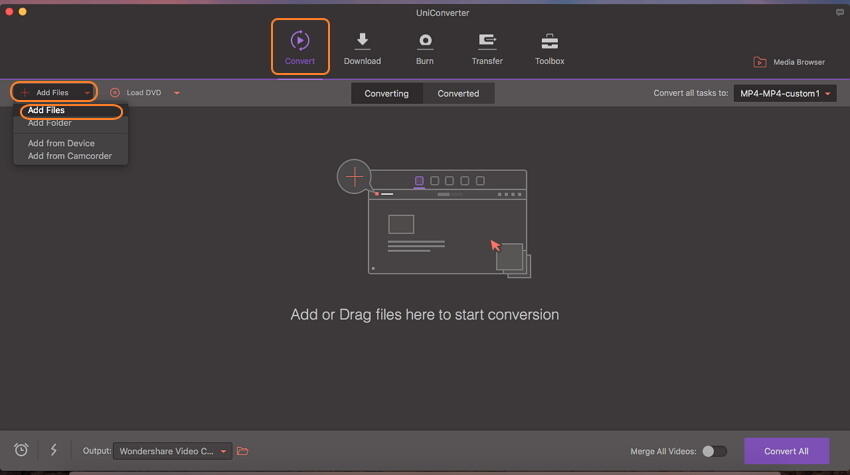

Tips
Als u AVI-bestanden van een camcorder of andere externe apparaten wilt toevoegen, sluit u het apparaat aan en selecteert u de optie Add from Device. Er kunnen hier meerdere bestanden worden toegevoegd.
Stap 2 Kies MP4 als exportformaat
Nadat de bestanden zijn toegevoegd, verschijnen deze als een miniatuur met informatie op de interface. Open het keuzemenu naast de optie Convert all tasks to: in de rechterbovenhoek. Selecteer op het tabblad Video, MP4 als uitvoerformaat en kies de gewenste resolutie aan de rechterkant.
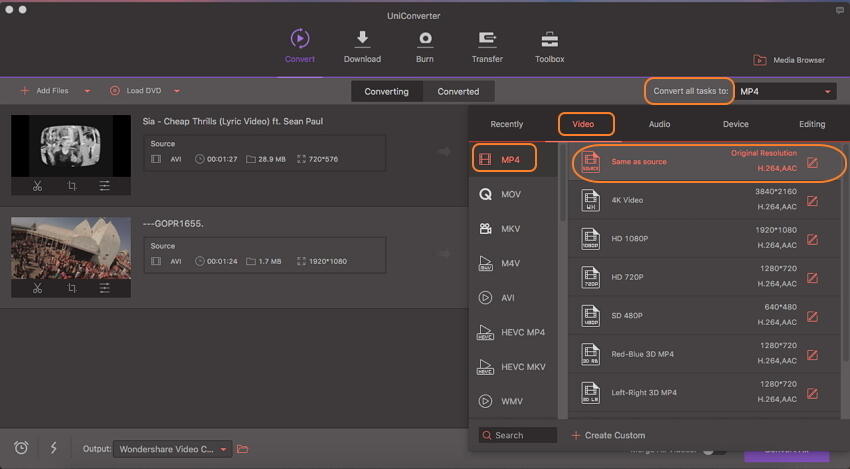
Stap 3 Converteer AVI naar MP4 op Mac
Selecteer onder aan Output de locatie op de Mac waar u het geconverteerde bestand wilt opslaan. Klik ten slotte op Convert of Convert All om het proces te starten.
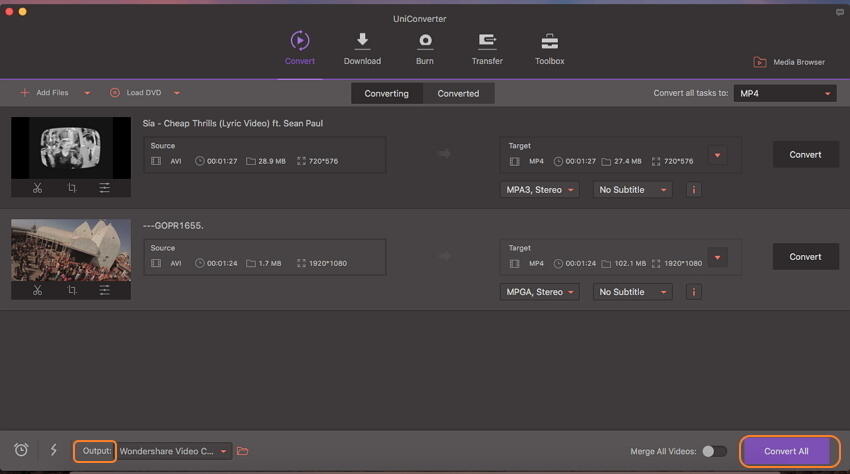
Deel 2. Hoe je AVI naar MP4 Mac kunt converteren met QuickTime
QuickTime is de standaard-mediaspeler voor Mac, die al vooraf op uw systeem is geïnstalleerd. Naast het afspelen van video's, zijn er nog een aantal andere taken die efficiënt kunnen worden uitgevoerd door QuickTime. Videoconversie is daar een van. Dus als u geen zin hebt om software van derden op uw Mac te installeren en uw AVI-bestanden toch naar MP4 wilt converteren, is QuickTime een goede optie. Het converteren van de video met deze methode is snel, eenvoudig en biedt een behoorlijke kwaliteit.
Stappen om AVI naar MP4 op Mac te converteren met QuickTime
Stap 1: Start de QuickTime-app op uw Mac-systeem.
Stap 2: Klik op File > Open File… om te bladeren en AVI-bestanden van uw systeem toe te voegen.
Stap 3: Zodra de bestanden zijn toegevoegd, klikt u op de optie Export… op het tabblad File. Selecteer de optie Movie to MPEG-4 in het deelvenster Export.
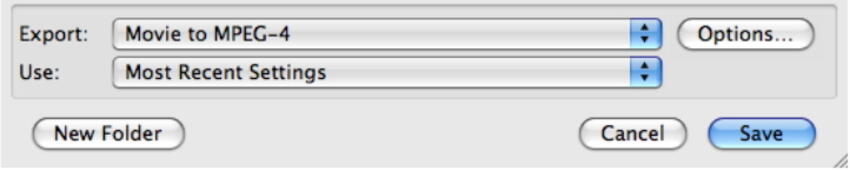
Stap 4: Klik vervolgens op de knop Save om door te gaan en het converteren van AVI naar MP4 te starten.
Deel 3. Gratis online AVI naar MP4-converter voor Mac
Naast desktopsoftware zijn er ook een aantal online converters beschikbaar die het converteren van AVI naar MP4 (en andere bestandsconversies) mogelijk maken. Een dergelijk fatsoenlijk programma is Online UniConverter (oorspronkelijk Media.io). U hoeft deze online tool slechts te openen vanuit de browser van uw Mac-systeem en hoeft niet te worden gedownload, geïnstalleerd of geregistreerd. Online UniConverter laat toe om slechts 2 bestanden tegelijk toe te voegen voor conversie. Het programma ondersteunt een reeks video- en audiobestanden als uitvoerformaten. Online UniConverter is compatibel voor het werken met Windows en Mac-systemen.
Stappen om AVI naar MP4 op Mac te converteren met behulp van Online UniConverter
- Open https://www.media.io/ in uw Mac-browser. Klik op + Add your files om te bladeren en AVI-video's van uw systeem toe te voegen.
- Selecteer op het tabblad Convert, MP4 in de lijst Video.
- Klik ten slotte op Convert om het uploaden en converteren van AVI naar MP4 te starten.



Nadat de conversie is voltooid, kan het geconverteerde bestand worden gedownload via de programma-interface zelf.
Deel 4. Wondershare UniConverter versus QuickTime versus Online UniConverter
Een vergelijkingstabel tussen de hierboven genoemde AVI naar MP4-converters wordt hieronder gegeven. De tabel helpt u om de keuze voor het beste programma te maken, afhankelijk van uw vereisten.
| Functies/hulpmiddelen | VCU | QuickTime | Online UniConverter |
| Ondersteunde invoer- en uitvoerformaten | Meer dan 1000 formaten | Beperkte formaten | Veelgebruikte formaten zoals MP4, MP4, WAV, MOV en andere |
| Conversiesnelheid | Supersnel (30x sneller) | Fatsoenlijk | Snel |
| Videobewerking | Volledige video-toolbox met bijsnijden, trimmen, knippen, watermerk toevoegen en andere functies | Simpele bewerking | Nee |
| Bestanden van externe apparaten rechtstreeks toevoegen | Ja | Nee | Nee |
| Video’s downloaden | Ja, van meer dan 10.000 websites | Nee | Nee |
| Batchconversie | Ja | Nee | Nee |
| Kosten | Eenmalig $59,95/Mac met gratis proefversie | Gratis | Gratis |
